Slik fjerner du programmer og programvare i Mac OS X ved hjelp av manuell terminalavinstaller
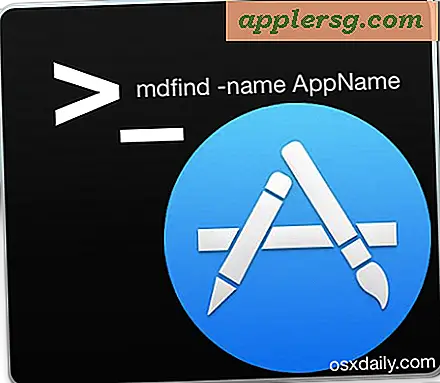
De fleste appene i Mac OS X kan avinstalleres enkelt ved å dra dem inn i papirkurven fra / Programmer / mappen, og mange andre kommer med tilhørende avinstalleringsprogrammer som vil rydde huset og helt fjerne appene også. I tillegg er det tredjepartsverktøy for Mac OS som kan gjøre total fjerning av apper like enkelt som dra og slipp.
En annen løsning, som er best reservert for og beregnet til bruk av avanserte Mac-brukere som bare er komfortabel med kommandolinjen og har en dypere kunnskap om Mac OS X, er grundig manuell fjerning av en app og alle tilknyttede komponenter, og det er det vi vil dekke her.
Denne prosessmetoden er mye mer teknisk, og er avhengig av terminalen for å oppnå fullstendig avinstalleringsprosedyre. Igjen, dette er kun ment for avanserte brukere, og det er sjelden nødvendig å fjerne en app eller applikasjonskomponenter på denne måten. Vi bringer trinnene inn i noen få deler, først finner du appen og tilhørende komponenter, noe som krever noe nivå av kunnskap og skjønn for å finne ut hva som er relatert og hva som ikke er, og det andre, selve fjerningen av de aktuelle filene. Hvis du er en ekspert bruker som er veldig komfortabel med dette prospektet, og du bare vil ha noen handlingsbar kommando uten noen forklaring på hva som skjer og hvorfor, kan du hoppe til en kondensert versjon nedenfor.
Slik finner du alle komponenter av Apps / Software i Mac OS X
Vi bruker Terminal og mdfind, men andre kommandolinje søkeverktøy kan også fungere for dette formålet. Den generelle syntaksen som skal brukes er følgende kommando med -navnet flagg *:
mdfind -name "application name"
* Du kan også bruke det bredest mulige søket uten navnet-flagget, men resultatene dine kan være mindre nøyaktige, om det som er nyttig, er opp til deg
For eksempel, for å finne tilknyttede filer og komponenter med Teleport, kan Mac OS X-tastaturet og musedelingsverktøyet for å kontrollere flere Macer med ett tastatur, bruke følgende:
mdfind -name "teleport"
Dette brede søket skal returnere alt på Mac som er knyttet til navnet på programmet - dette betyr ikke at du bør slette alt som returneres av søket. Forsiktig eksempel alt som er funnet, kan det hende du må justere søkeparametrene for å finne ut om du finner alle nødvendige komponenter i applikasjonen og / eller programvaren.
Vanligvis ser du etter binærfiler, .app-filene og restbiter av programvaren, som plistfiler, preferanser, cacher, daemoner og andre tilbehørsfiler og -komponenter tilknyttet mange apper i OS X. Programkomponenter kan vises på en rekke steder, inkludert men ikke begrenset til følgende filbaner:
/Applications/[Application]
~/Applications/[Application]
~/Library/Application Support/[Application]
~/Library/Preferences/[Application]
~/Library/Caches/[Application]
~/Library/Containers/Application]
~/Library/LaunchAgents/Application]
~/Library/PreferencePanes/[Application]
~/Library/Saved\ Application\ State/[Application]
~/Downloads/[Application]
/System/Library/LaunchDaemons/[Application]
/System/Library/LaunchAgents/[Application]
For å gjenta dette, kan dette være en fullstendig liste over hvor relaterte filer er lagret for et gitt program. Derfor er det viktig å være oppmerksom på hva som rapporteres av mdfind-kommandoen. Hvis det du ønsker å fullstendig avinstallere, er et kommandolinjeverktøy, kan det ha komponenter i en rekke binære mapper, enten / usr / bin / usr / sbin eller andre,
Helt fjerner apper og gjenværende applikasjonskomponenter
Fjern bare de relaterte filene som er aktuelle for å slette. Det er ikke noe universelt svar på dette, og derfor må du være oppmerksom på filene som finnes i mdfind-verktøyet. Pass på at du vet nøyaktig hvilken fil det er som du sletter, og hvorfor du sletter det. Som allerede nevnt, er dette virkelig ment for ekspertbrukere med avansert kunnskap om Mac OS X - du vil ikke ved et uhell fjerne det gale . Du kan deretter slette filene permanent med enten kommandoen rm eller srm, hvis du ikke er kjent med rm-kommandoen, den er ikke reversibel, så bruk med forsiktighet, eller du kan utilsiktet slette noe viktig.
Hvis du ikke er utrolig trygg på hva du gjør, bør du i det minste sikkerhetskopiere Macen før du går videre, noe som er en god ide å gjøre regelmessig uansett.
Her er et eksempel på rm med et sudo-prefiks for å tillate administrative rettigheter, fjerne noen fiktive filer på imaginære steder (ja, disse er laget for å forhindre kopiering / liming og misbruk av den latterlig kraftige rm-kommandoen):
sudo rm -rif ~/Directory/Component/Removeme.pane
sudo rm -rif /TheLibrary/LaunchDaemons/sketchyd
sudo rm -rif /usr/sbin/crudrunner
sudo rm -rif ~/Download/sketchydaemon-installer.tgz
sudo rm -rif ~ / .Tofu / Preferences / com.company.crudrunner.plist
Igjen dette er et eksempel, komponenten 'sudo rm -rif' er ekte, men ingen av katalogene eller filene er, det kommer til å helt avhenge av hva du finner med mdfind, og hva du bestemmer deg for, bør fjernes.
Manuell fjernelse av App & Component i OS X via Terminal: Den kondenserte versjonen
Utålmodig? Kommandolinje ekspert og vet nøyaktig hvor du skal finne søppel? Her er den kondenserte versjonen, sans forklaring - ikke hopp til dette hvis du ikke vet hva du gjør:
- Søppel de kjente programfilene
- Start Terminal og bruk følgende syntaks for å finne gjenværende komponenter
- Fjern tilknyttede filer fra systemlokasjoner med rm:
- Gjenta som nødvendig med tilhørende komponentfiler returnert av mdfind
mdfind -name [application name]
sudo rm -rf /Whatever
Du kan også velge å fjerne komponentene fra GUI med Finder. Trashing user cache-filer og andre ~ / Bibliotek / komponenter gjøres enkelt gjennom Finder of OS X, mens graving rundt i dype systemmapper eller unix kataloger som / usr / sbin / med GUI er ikke spesielt anbefalt. Denne prosessen virker for å fjerne standardprogramvaren som følger med Mac OS X, men det er ikke en veldig grunner til å gjøre det, det anbefales ikke.
Hvis noe av dette virker over hodet ditt, er det fordi dette er veldig mye mer avansert enn hva en gjennomsnittlig Mac-bruker noensinne vil trenge å gjøre. For de aller fleste Mac-brukere er det best å ty til en mer tradisjonell avinstalleringsmetode for apper, eller bruk et grundig programavinstalleringsverktøy som AppCleaner, som er gratis og i utgangspunktet gjør det samme søkeprosessen, men gjennom et automatisk grafisk brukergrensesnitt.












